해결! Snapchat에 비디오 저장 방법
Snapchat은 짧은 데이터 특성으로 유명한 인기 앱으로, 친구들과 자신의 즐겨찾는 추억을 캡처하고 공유하며 소셜 미디어에서 연결할 수 있는 독특한 방법을 제공합니다. 사용자는 사진, 비디오 또는 시청 후 사라지는 스토리를 통해 실시간 경험을 녹화하고 공유할 수 있습니다.
만약 "snapchat에 비디오를 저장하는 방법"을 찾고 있다면, 올바른 길을 찾은 것입니다. 이제 Snapchat 비디오 다운로드기에 대해 알아보겠습니다.
파트 1. Snapchat에 보내기 전에 비디오를 어떻게 저장할 수 있을까요?
친구나 가족과 함께 재미있는 순간이나 특별한 행사를 캡처하고 자신의 즐겨찾는 추억을 저장하고 싶을 때가 있습니다.
다음은 Snapchat에서 비디오를 저장하는 간편한 가이드입니다:
1.Snapchat 앱을 열고 "shutter" 버튼을 누르면 비디오 녹화가 시작됩니다.
2.녹화가 끝나면 버튼을 놓고 미리보기 화면이 나타날 때까지 기다립니다.
3.미리보기 화면에서 왼쪽 아래 모서리의 "save" 버튼을 찾아 탭합니다. 이렇게 하면 스냅 비디오가 "memories"에 저장됩니다.

4.셔터 버튼 옆의 "card icon"을 탭하여 저장한 비디오를 보거나 카메라 화면에서 위로 스와이프하여 "memories"을 열 수 있습니다.

5."memories" 섹션에서 휴대폰에 저장하려는 Snapchat 비디오를 선택하고 길게 누릅니다. 그 다음 화면 하단의 "export" 버튼을 선택합니다.

6.export 버튼을 누르면 Snapchat 비디오가 내보내집니다.

7.다음으로 "download" 버튼을 탭하여 비디오를 휴대폰에 다운로드합니다.

이것이 친구나 가족에게 보내기 전에 Snapchat에서 비디오를 저장하는 방법입니다.
파트 2. 자신의 스토리에서 Snapchat에 비디오를 어떻게 저장할 수 있을까요?
만약 자신의 스토리에서 Snapchat에 비디오를 저장하고 싶다면, 다음은 Snapchat에서 자신의 스토리에서 비디오를 저장하는 간편한 단계입니다:
1.Snapchat 앱을 실행하고 왼쪽 상단의 Bitmoji 프로필을 탭합니다.
2."my story" 옵션 옆의 "three horizontal dots" 아이콘을 탭하여 접근합니다.

3.화면에 다양한 옵션이 있는 팝업 창이 나타납니다.
4."save story" 옵션을 선택한 다음 "save story"에서 "yes" 버튼을 탭하여 확인합니다. Snapchat이 스토리를 "memories"에 저장합니다.

5.개별 스토리를 저장하려는 경우 특정 스토리를 탭한 다음 화면 우측 상단의 "three dots"을 탭하고, 왼쪽 하단의 "save" 버튼을 탭합니다.

6."memories" 섹션에서 저장하려는 비디오를 길게 누르고 "export" 버튼을 탭합니다.

7.그 다음 "download" 버튼을 탭하여 비디오를 카메라에 저장합니다.

파트 3. 다른 사람의 Snapchat에 비디오를 어떻게 저장할 수 있을까요?
친구들이 만료 시간이 없는 반복 재생되는 Snapchat 비디오를 공유한다면, 채팅 섹션에 저장하고 카메라 롤에 다운로드할 수 있습니다.
다른 사람의 Snapchat에서 비디오를 저장하는 단계별 가이드는 다음과 같습니다:
1.친구가 보낸 비디오를 길게 누르고 "save in chat" 옵션을 탭합니다. 이 옵션은 "play once" 비디오에는 적용되지 않습니다.

2.비디오를 채팅에 저장하면 발신자에게 알림이 갑니다. 당신과 발신자는 채팅 상자에서 저장된 비디오를 볼 수 있습니다.
3.저장된 비디오를 길게 누르고 "save to camera roll" 옵션을 선택합니다. Snapchat은 또한 비디오가 카메라 롤에 저장되었다는 것을 발신자에게 알립니다.

이것이 다른 사람의 스토리에서 Snapchat 비디오를 저장하는 방법입니다. 이 기능은 Snapchat의 사용자 개인 정보 보호에 대한 약속을 유지하여 사진과 비디오가 안전하게 보호됩니다.
일반적으로 Snapchat은 스크린샷이나 비디오 직접 다운로드를 허용하지 않습니다. 만약 Snapchat 성인 비디오나 다른 개인 비디오를 다운로드하려는 경우, 기기의 화면 녹화 옵션을 사용하세요. 다음 단계를 따라 Snapchat 비디오를 저장할 수 있습니다.
1.기기의 화면 녹화기를 열고 활성화합니다.
2.기기에서 Snapchat 비디오를 재생합니다.
3.화면 녹화기가 Snapchat 비디오를 기기에 저장합니다.

파트 4. 전문 팁. 4K/8K 비디오 강화기 무료 체험
HitPaw VikPea (이전 HitPaw Video Enhancer)는 다운로드한 Snapchat 비디오를 4K에서 8K로 품질을 향상시키는 데 가장 권장되는 도구입니다. AI 알고리즘을 사용하여 Snapchat 비디오의 저해상도를 개선하고, 화질을 선명하게 만듭니다.
HitPaw는 Snapchat 비디오의 품질을 향상시키는 것뿐만 아니라 손상된 파일도 수리합니다. 따라서 HitPaw를 사용하면 사용자가 Snapchat 비디오를 향상시키고 수리할 수 있습니다.
HitPaw VikPea를 선택하는 이유
- 1. AI 알고리즘 사용: HitPaw는 AI 기술을 사용하여 Snapchat 비디오의 해상도를 향상시키고, 내부의 손상된 파일도 수리합니다.
- 2. 간편한 인터페이스: 간편하고 사용자 친화적인 인터페이스를 가지고 있어 사용하기 쉽습니다.
- 3.批量 처리: 사용자가 대량의 비디오를 한 번에 향상시켜 시간과 에너지를 절약할 수 있도록 합니다.
- 4. 파일 형식 지원: MP4, AVI, MOV, M4V, JPG 등 다양한 파일 형식을 지원합니다.
- 5. 미리보기 옵션: 비디오를 저장하고 다운로드하기 전에 미리보기 옵션을 제공합니다.
비디오 향상 단계
Snapchat 비디오의 품질을 향상시키고 손상된 파일을 수리하려면 다음 단계를 따라하세요.
단계 1.공식 웹사이트에 방문하여 컴퓨터에 HitPaw 비디오 향상 앱을 다운로드하고 설치합니다.
단계 2.설치 후, 업스케일하려는 Snapchat 비디오를 드래그 앤 드롭하여 가져옵니다.

단계 3.AI 모델 선택에서 비디오 품질 수리 모델을 선택하여 Snapchat 비디오를 수리합니다.

단계 4.수리 후, preview 버튼을 클릭하여 결과를 확인합니다. 만족스러운 경우 export 버튼을 선택한 다음 컴퓨터에 저장합니다.

HitPaw VikPea에 대해 더 알아보기
마무리
"snapchat에 비디오를 저장하는 방법"에 대해 걱정하셨을지도 모릅니다. 하지만 이제 걱정할 필요가 없습니다. Snapchat에서 비디오를 저장하는 모든 방법에 대해 논의했습니다. 다른 소셜 미디어 앱과 비교했을 때 Snapchat 비디오를 저장하는 것은 간편한 방법이 아닙니다. 시간 제한이 있고 일반적으로 시청 후 사라지는 조금 까다로운 방법입니다.
Snapchat에서 비디오를 어떻게 저장해야 하는지 궁금하다면, 위에서 논의한 자세한 가이드를 따라서 Snapchat 비디오를 저장하세요. 다운로드한 후, Snapchat 비디오의 품질을 향상시키고 손상된 파일을 수리하려는 경우, HitPaw VikPea는 가장 권장되는 소프트웨어입니다. 이를 사용하여 다운로드한 Snapchat 비디오의 품질을 업그레이드하세요.

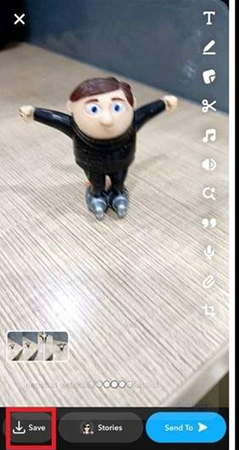
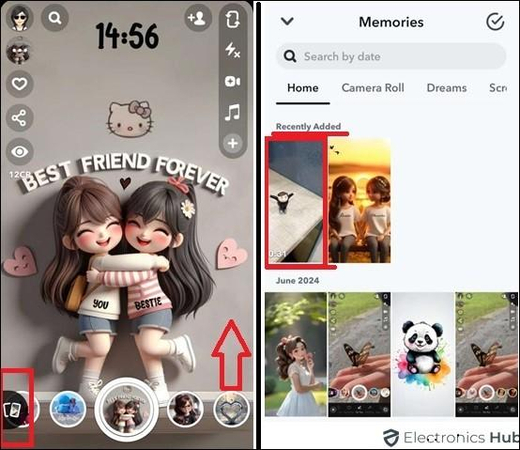
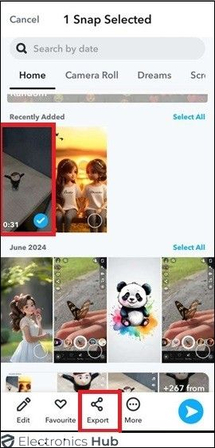
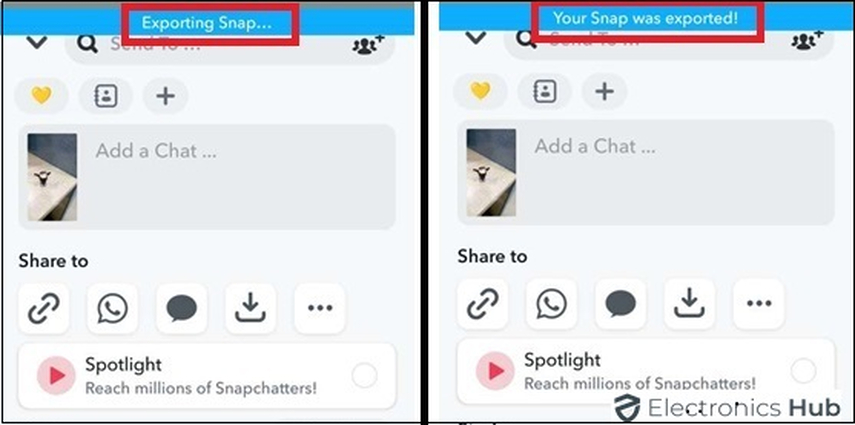
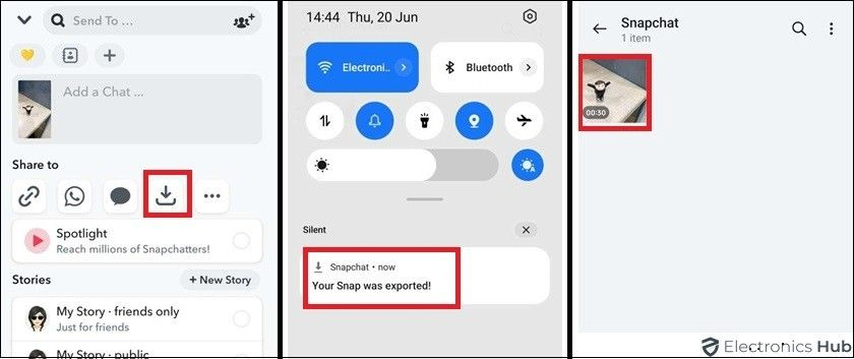
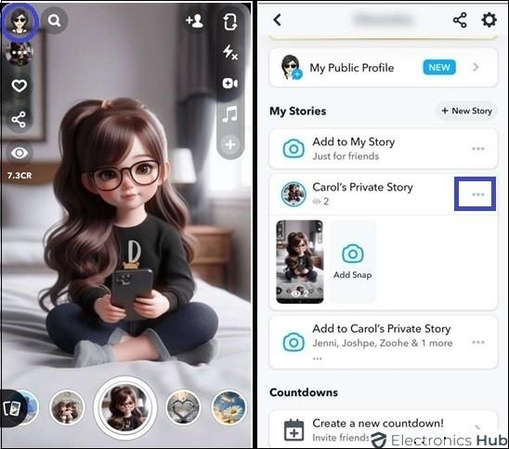
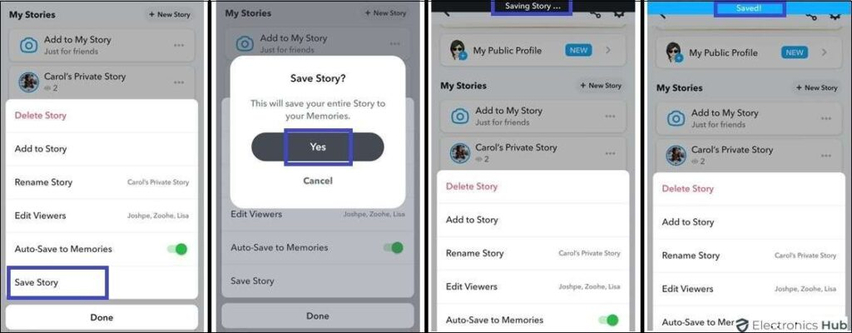
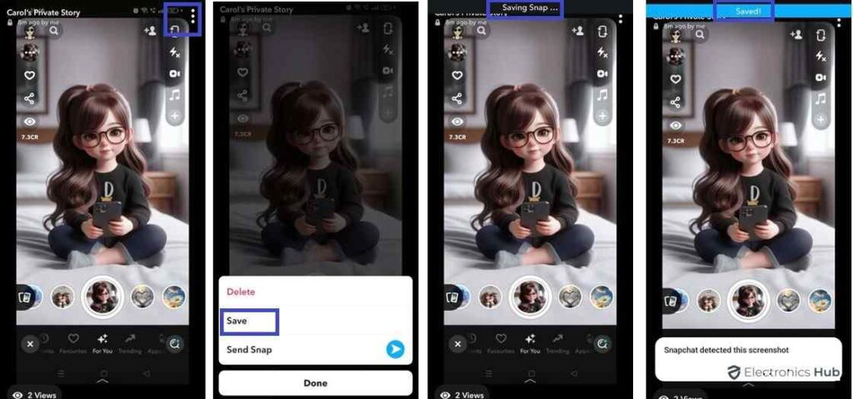
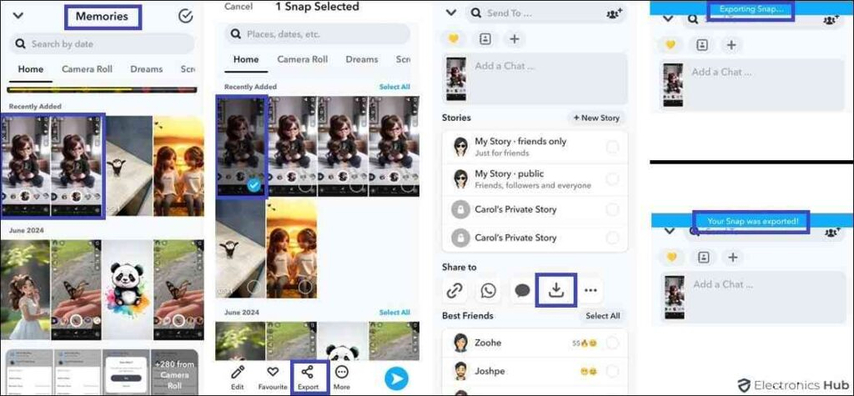
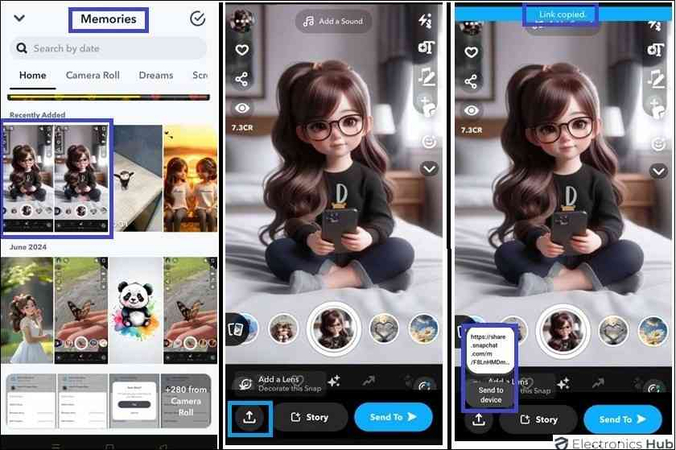
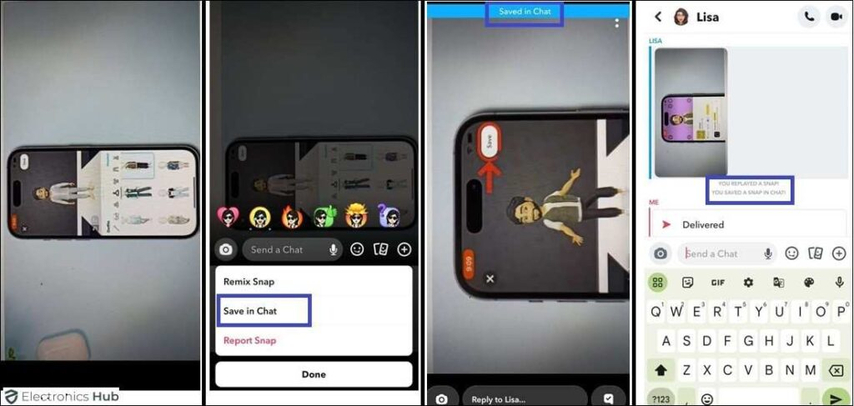
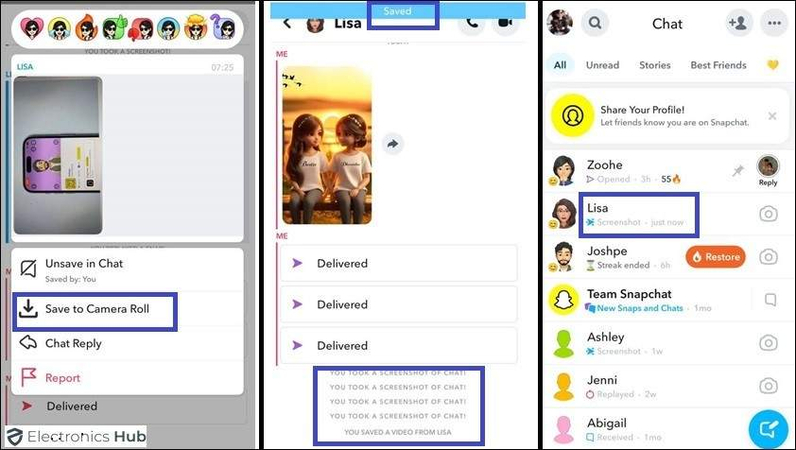
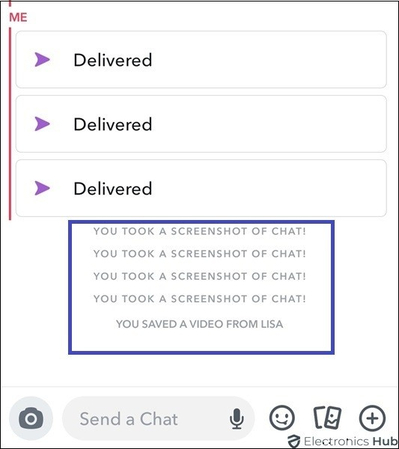








 HitPaw Univd
HitPaw Univd  HitPaw VoicePea
HitPaw VoicePea  HitPaw FotorPea
HitPaw FotorPea
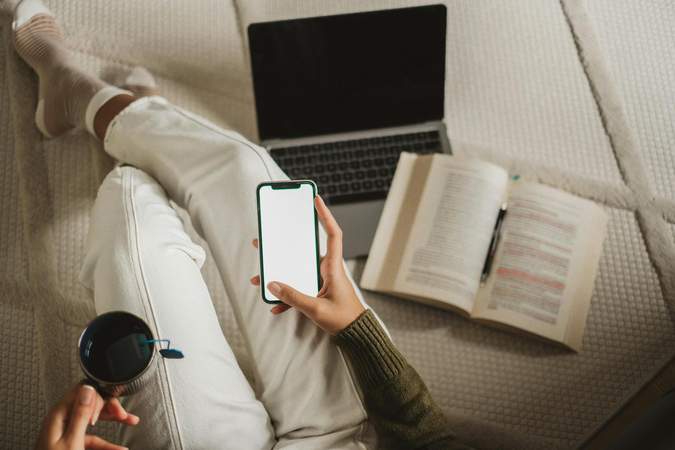


이 문서 공유하기:
제품 등급을 선택하세요:
김희준
편집장
프리랜서로 5년 이상 일해왔습니다. 새로운 것들과 최신 지식을 발견할 때마다 항상 감탄합니다. 인생은 무한하다고 생각하지만, 제 자신은 한계를 모릅니다.
모든 기사 보기댓글 남기기
HitPaw 기사에 대한 리뷰 작성하기